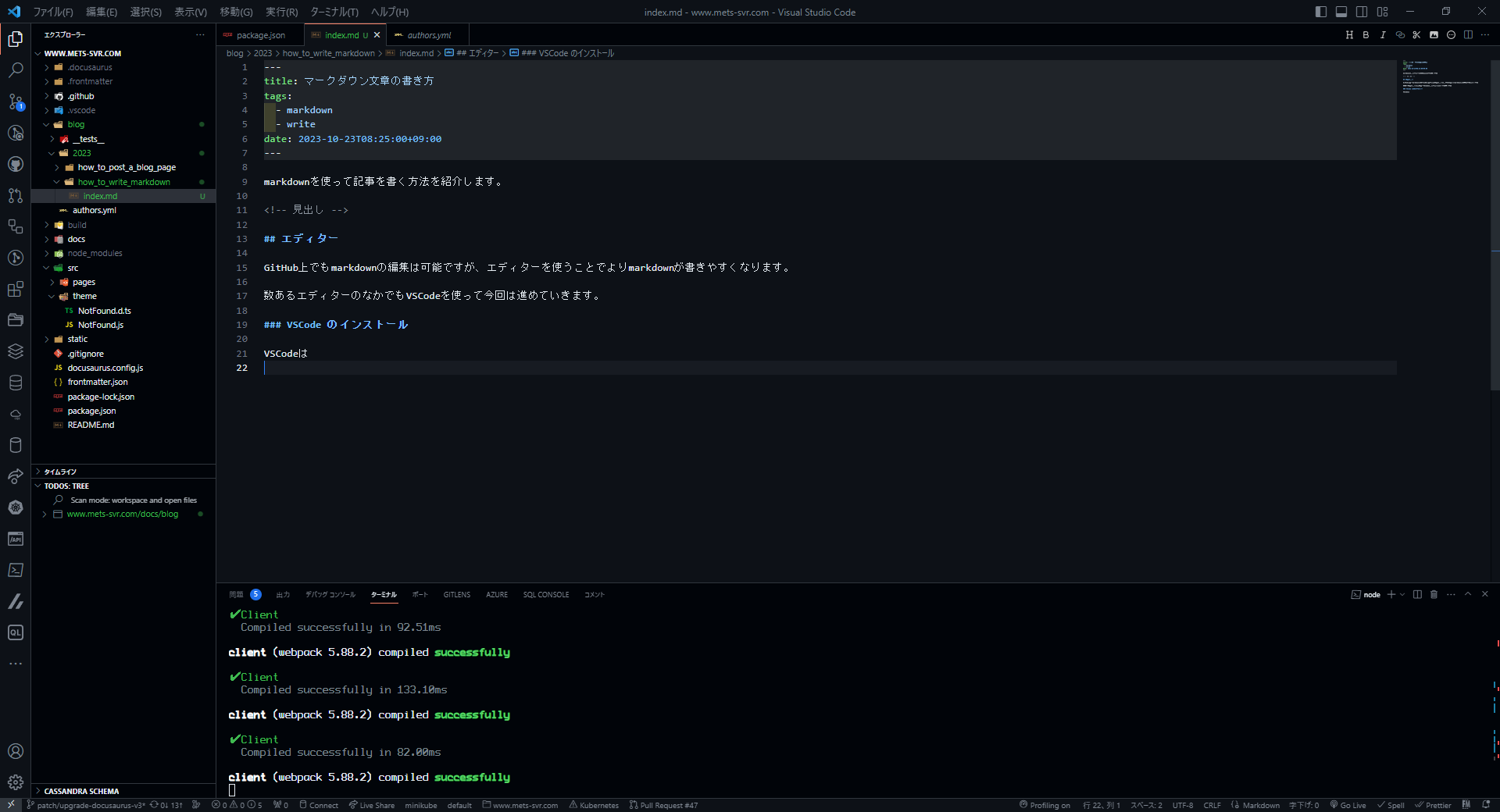
ローカル環境でブログ記事を書く方法を紹介します。
エディターを用意する
GitHub 上でもブログ記事の編集は可能ですが、エディターを使うことでより markdown が書きやすくなります。
数あるエディターのなかでも今回は VSCode を使って進めていきます。
VSCode のインストール
VSCode は様々な機能を持ったテキストエディタです。 拡張機能を使うことで様々な用途に使うことができます。
VSCode のダウンロードページ から VSCode のインストーラーをダウンロードしましょう。
インストーラーをダウンロードしたらそのまま VSCode をインストールします。 インストーラーの指示通りに OK を押していってインストールが完了したら VSCode を起動します。
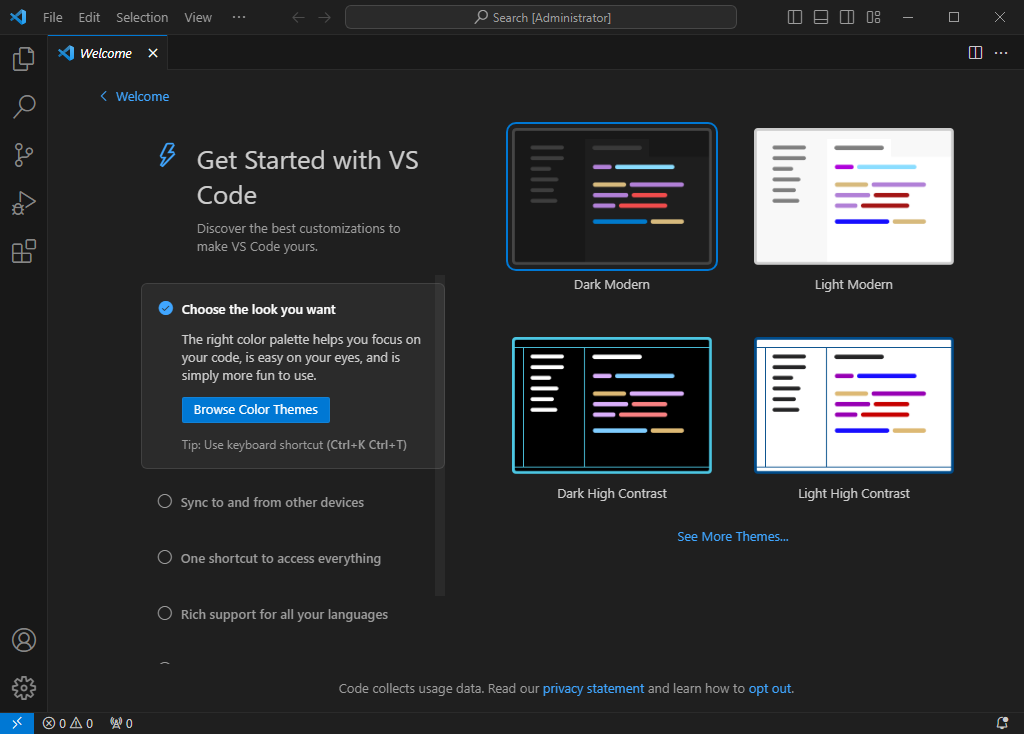
画像のような画面になったら左のサイドバーにある四角形四つのアイコンをクリックし、拡張機能のタブを開きます。
そして検索欄に Japanese と入力したら一番上に出てくる Japanese Language Pack for Visual Studio Code という拡張機能をインストールします。
左下に言語を変更して再起動する旨が通知されるので Change Language and Restart をクリックして再起動します。
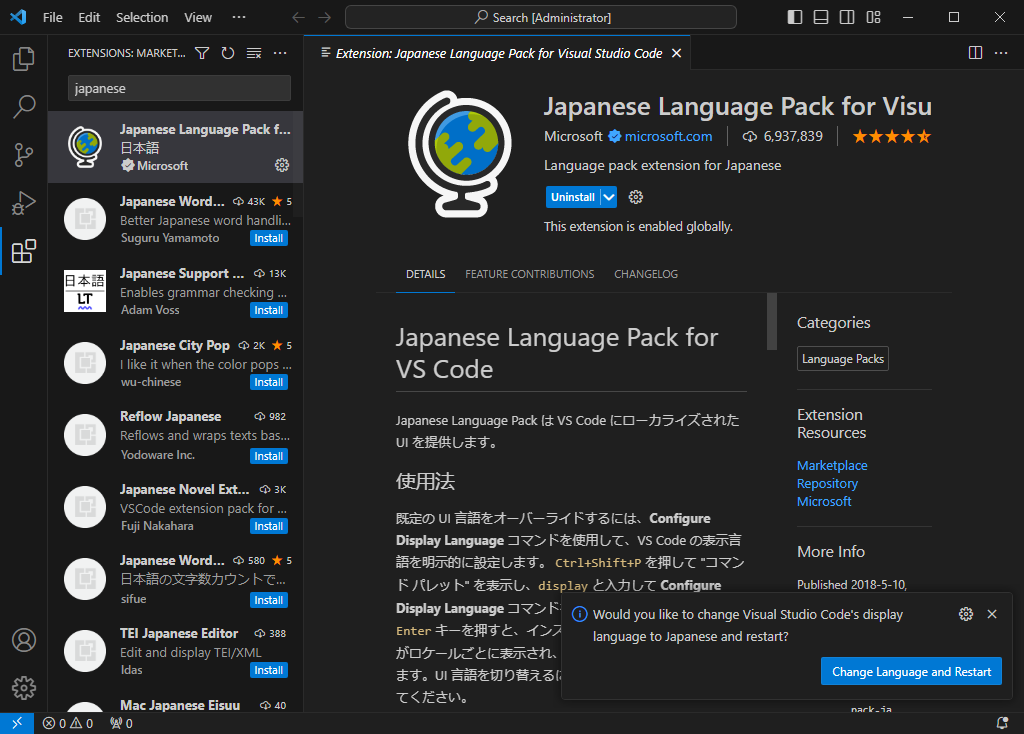
VSCode に拡張機能を導入する
ショートカットキー Ctrl + P を押し入力欄に、
ext install DavidAnson.vscode-markdownlint yzhang.markdown-all-in-one shd101wyy.markdown-preview-enhanced unifiedjs.vscode-mdx xyc.vscode-mdx-preview bierner.markdown-yaml-preamble
を入力し拡張機能タブに表示された拡張機能をすべてインストールします。
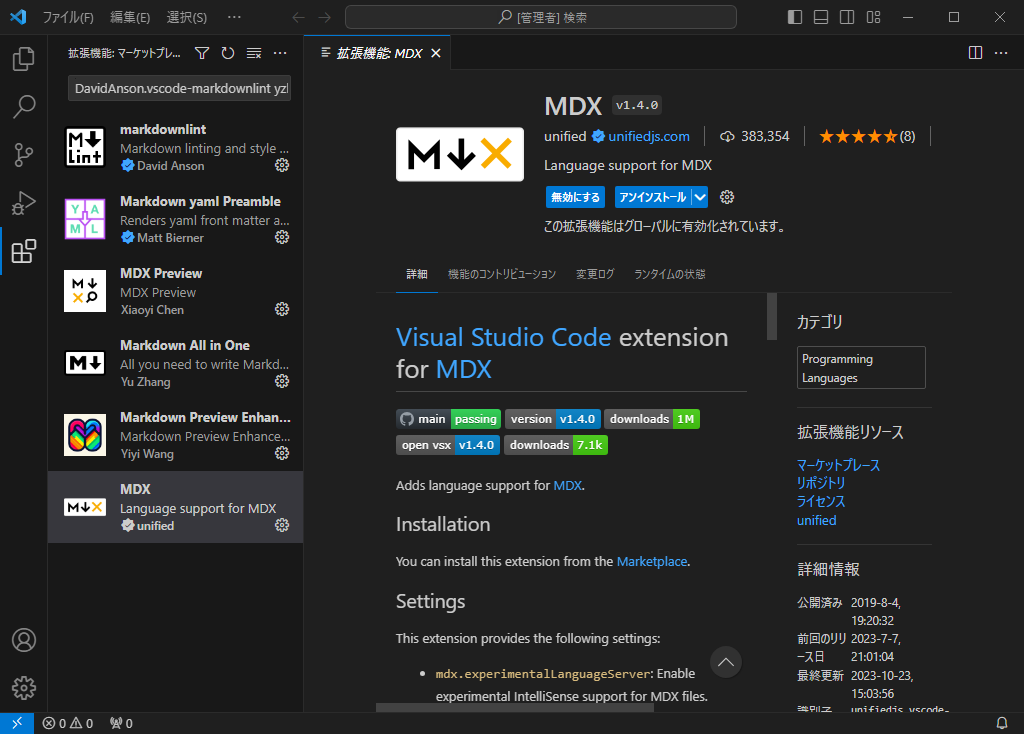
Git を導入する
左のサイドバーにあるソース管理タブを開いた際に Git がインストールされていない場合は画像のような表示になります。
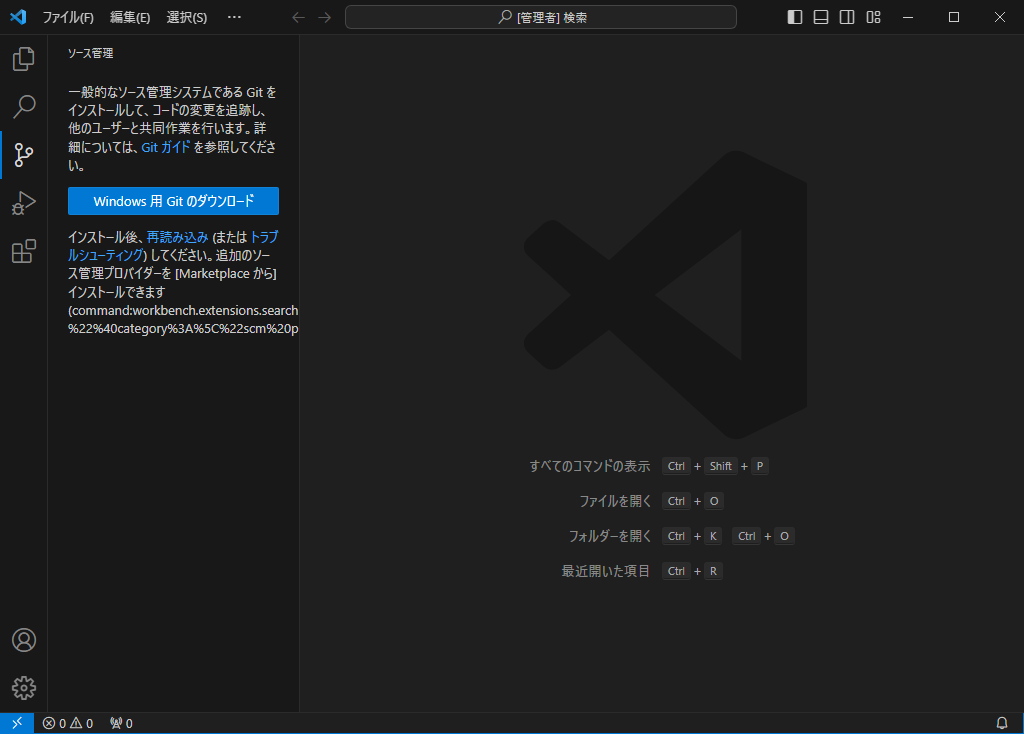
インストールされていない場合、Git をインストールする必要があります。
Ctrl + @ を押しターミナルを開きそこで以下のコマンドを実行します。
- Windows
- macOS
- Linux
リポジトリをクローンする
Git がインストールされていること前提とします。もしインストールされていないのであれば前の章の通りに Git をインストールしてください。
左にあるソース管理のタブを開き、 リポジトリのクローン をクリックします。
入力欄が表れるのでそこに
https://github.com/Mets-org/www.mets-svr.com.git
と入力し Enter を押します。
クローン先のフォルダを聞かれるので適当な場所を指定するとリポジトリがクローンされ、 このウィンドウで開くか問われるので「はい」をクリックしリポジトリを開きましょう。
完了すると以下のような画面になります。
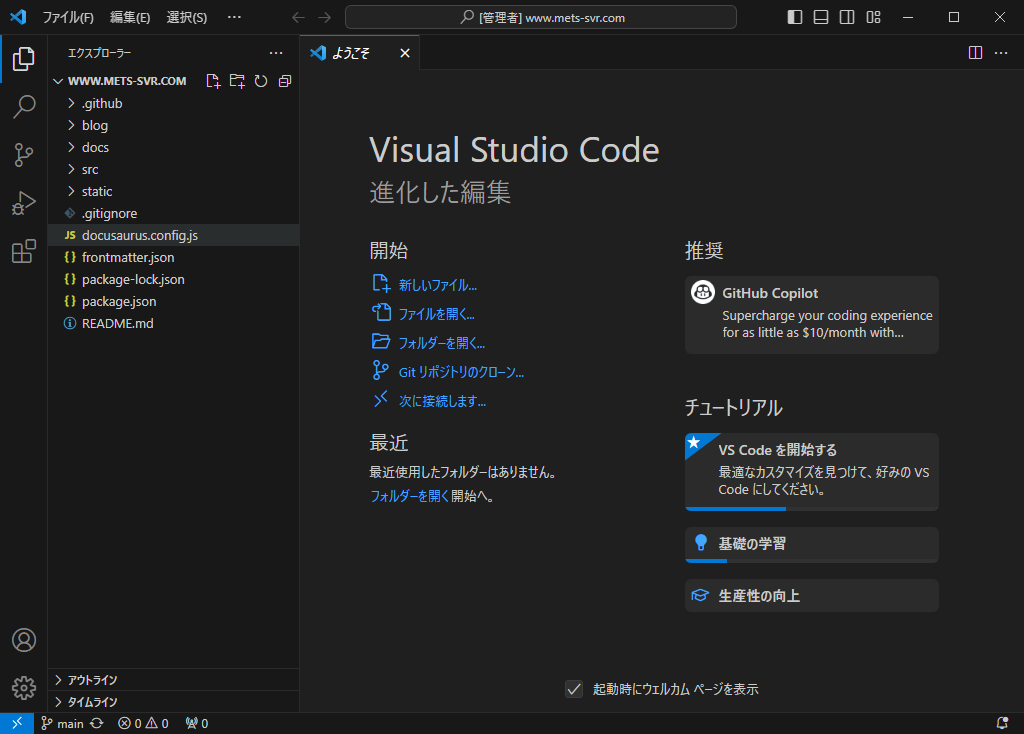
ローカルでプレビューできる環境を用意する
ローカル上でサイトをプレビューするには node.js が必要です。
node.js のインストール
公式サイト から最新版のインストーラーをダウンロードしましょう。
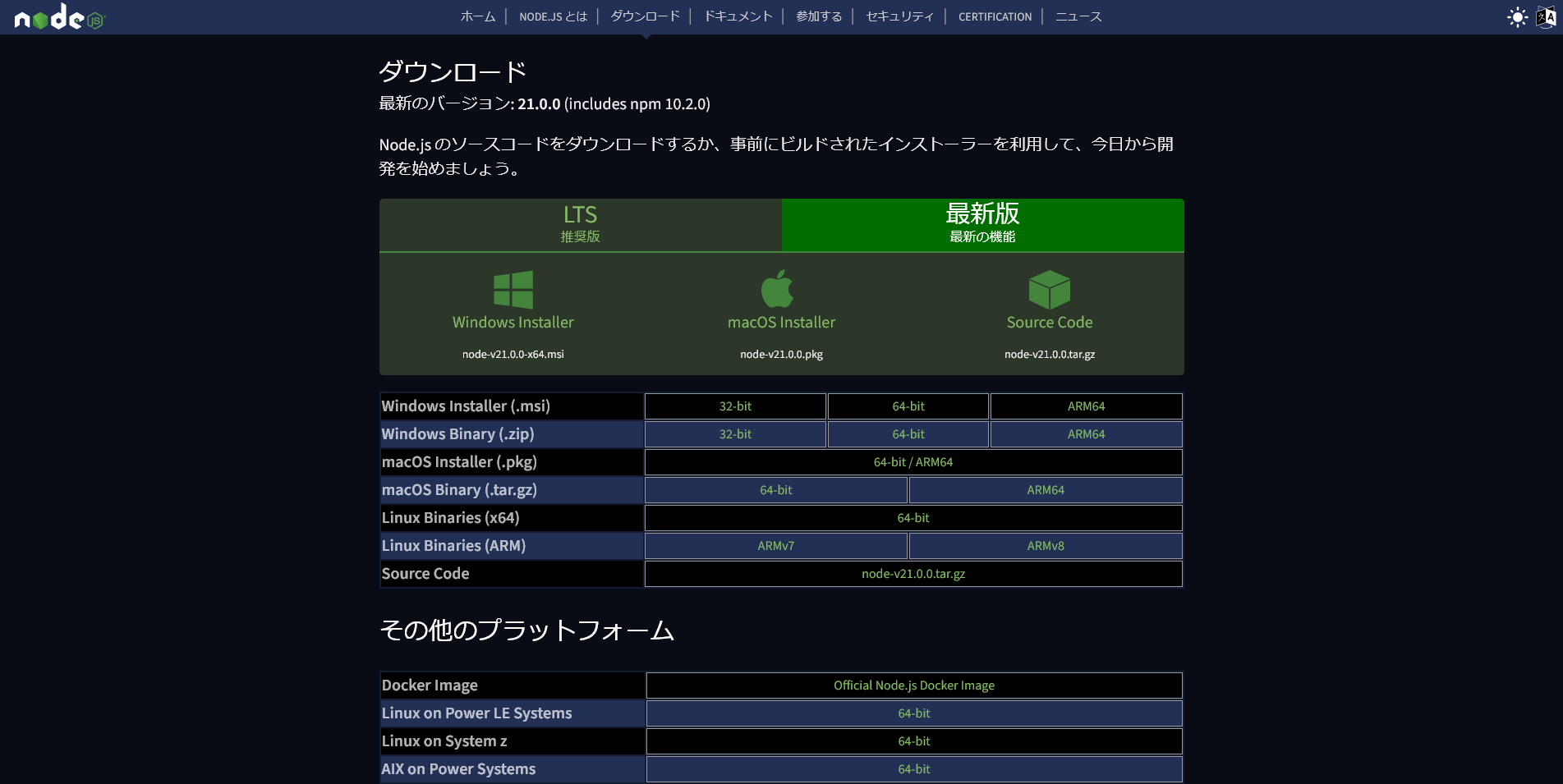
インストーラーをダウンロードし、インストールも完了したら VSCode を再起動し、
ターミナルに npm と入力し node.js がインストールできてるか確認しましょう。
依存解決
ローカル環境でサイトをプレビューするには依存関係を用意する必要があります。 依存解決の方法は簡単で、ターミナルで以下のコマンドを実行します。
- npm
- pnpm
- Yarn
npm i
pnpm i
yarn install
プレビューサーバーを立ち上げる
プレビューサーバーを立ち上げることでローカル環境で行った変更をリアルタイムに確認できます。
- npm
- pnpm
- Yarn
npm run start
pnpm run start
yarn run start
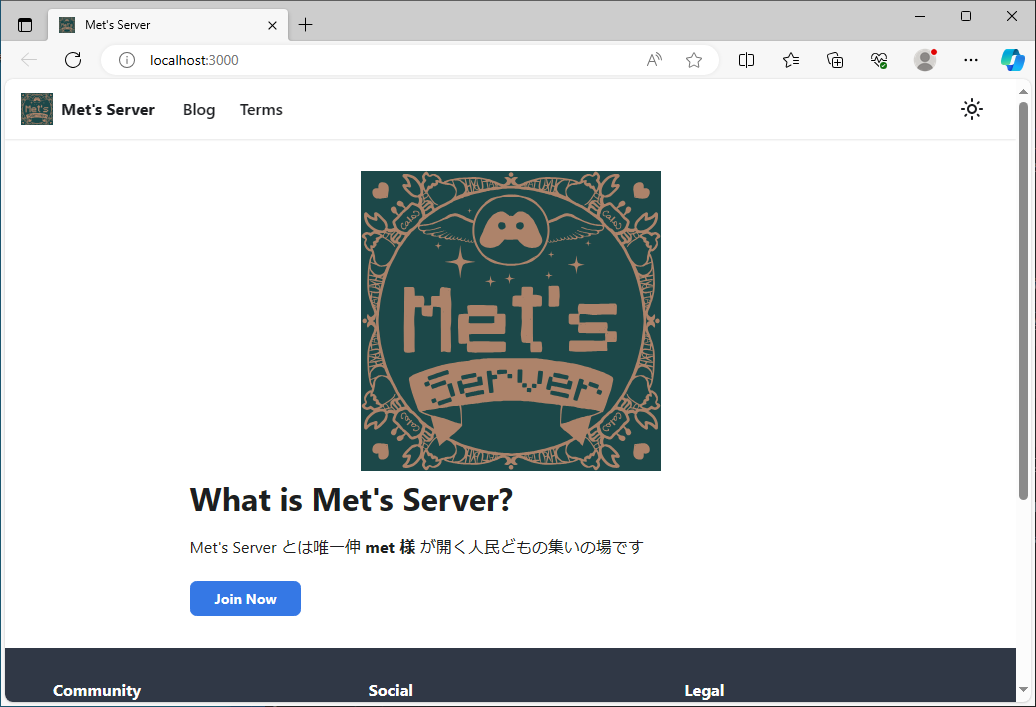
ターミナルでこのコマンドを実行するとデフォルトのブラウザでプレビューサーバーのタブが開かれます。
終了するときはターミナルで Ctrl + C を押しましょう。
終わり
いかがでしたか? このガイドでローカル環境でブログ記事を書ける環境を用意出来たら、どんどん記事を書いてみましょう。 記事の書き方と書いた記事のアップの仕方は次の記事に続きます。
それでは良いブログライフを!